In dit artikel tonen we je 5 beste manieren om een verloren Windows wachtwoord te vinden, getest op Windows 10, Windows 8, Windows 7, Windows Vista en XP.
Meestal is het Windows inlog wachtwoord een van de belangrijkste wachtwoorden in je IT leven en als je dit wachtwoord kwijt bent, wordt de situatie problematisch. Kies uit een van de verschillende manieren om je verloren wachtwoord in Windows terug te vinden.
Inhoudsopgave
De meeste van de onderstaande methoden om verloren wachtwoorden te vinden zouden moeten werken op Windows 10, Windows 8, Windows 7, Windows Vista, en Windows XP. Het is mogelijk dat sommige nog werken op oudere Windows besturingssystemen.
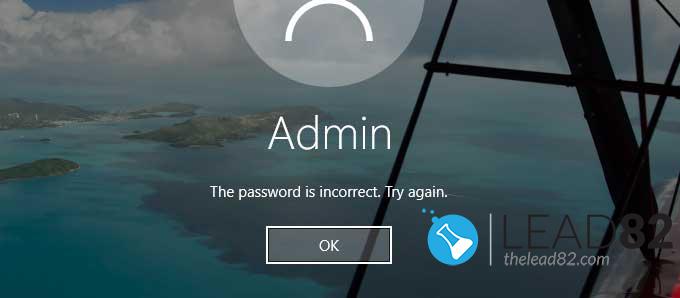
1: VRAAG DE BEHEERDER OM JE WACHTWOORD TE VERANDEREN
De makkelijkste manier om een vergeten Windows wachtwoord te vinden is het idee om het te vinden over te slaan! Vraag dus gewoon aan een van de andere gebruikers op je computer om je verloren wachtwoord voor je te veranderen.
Uiteraard werkt dit alleen als je je computer deelt met andere mensen en deze andere persoon een Windows login-account heeft met beheerderstoegang (administrator-privileges). Gewoonlijk heeft minstens één account beheerderstoegang, dus deze methode zou het proberen waard moeten zijn.
Helaas zal dit idee niet werken als u de enige gebruiker op deze computer bent.
2: GEBRUIK WACHTWOORD RESET-SCHIJF EN OMGAAN MET VERLOREN WINDOWS-WACHTWOORD
Als u een lokale account gebruikt op Windows 8 / Windows 10 of u gebruikt een ouder Windows systeem zoals Windows 7 etc. is de makkelijkste oplossing om uit een "wachtwoord kwijt Windows" situatie is om uw wachtwoord reset disk te gebruiken. Uiteraard is dit geresette schijf moet worden aangemaakt voordat u uw Windows wachtwoord verliest, niet erna.
Het is de moeite waard om op te merken dat u maar één keer een wachtwoord reset-schijf hoeft te maken. Het maakt niet uit hoe vaak u uw wachtwoord wijzigt nadat u de schijf hebt gemaakt, het zal nog steeds werken om uw verloren wachtwoord te resetten.
Als u wilt leren hoe u een Windows wachtwoord reset-schijf maakt, klik dan hier.
3: RESET UW MICROSOFT ACCOUNT WACHTWOORD
U kunt deze manier gebruiken om weer in het Windows systeem te komen nadat u uw wachtwoord bent kwijtgeraakt. Deze methode zal het voor u resetten met behulp van de officiële Microsoft online service. Dit zal echter alleen werken als u Windows 10 of Windows 8 hebt en alleen als u een Microsoft-account gebruikt om u aan te melden. Als uw situatie anders is, controleer dan de volgende methode.
Als u uw Microsoft-account gebruikt als uw Windows 10 / Windows 8 referenties, en aangezien Microsoft die accounts online beheert, kunt u uw verloren Windows 10 of Windows 8 wachtwoord rechtstreeks vanaf uw favoriete browser en toestel resetten.
Om uw Microsoft-account opnieuw in te stellen volgt u gewoon de gids op de Microsoft website.
Als je niet zeker weet of je in Windows inlogt met een Microsoft account controleer dan of je inlogt met een email adres. Als dat zo is dan gebruik je een Microsoft account. Aan de andere kant, als je inlogt met iets anders dan een email adres, zoals je naam of een andere handle, dan gebruik je een lokale account. Deze methode is niet ontworpen om te werken met lokale accounts.
4: KON-BOOT OM VERLOREN VENSTERSWACHTWOORD TE OMZEILEN
Als u problemen hebt met het gebruik van de vorige methode om het probleem van het verloren Windows wachtwoord oplossen en je waarde hecht aan je tijd gebruik dan gewoon KON-BOOT utility om het Windows wachtwoord te omzeilen. Deze tool zal eenvoudig je verloren Windows wachtwoord omzeilen zonder zich te bekommeren om het wachtwoord. De hele procedure is in enkele seconden gedaan en je kunt inloggen op je Windows zonder het vorige wachtwoord te kennen. Bekijk de video hieronder om te zien hoe KON-BOOT omzeilt verloren Windows wachtwoord in seconden. Deze tool ondersteunt bijna elk Windows systeem dat er is, waaronder Windows 10, 8, 7, Vista, XP, Server.
5: SCHONE INSTALLATIE VENSTERS
Dit is de optie die je meestal alleen wilt proberen als alles mislukt. We hebben besloten om het hier op te nemen omdat het zeker een oplossing is voor het Windows verloren wachtwoord probleem. Er zijn echter grote nadelen aan deze methode.
Een volledige schone installatie van het Windows systeem is in feite het "wissen" van uw harde schijf, gevolgd door een her-installatie van de Windows. Om deze methode te gebruiken start je gewoon je vergrendelde computer met Windows installatie schijf (USB / CD). Volg dan de typische Windows installatie stappen. Nadat het systeem weer is geïnstalleerd kun je toegang krijgen tot je computer met een nieuw ingesteld wachtwoord. Uw privé bestanden zullen er echter niet op staan. Gebruik deze methode met de nodige voorzichtigheid.